Wdrażanie usługi Azure Route Server
Aby utworzyć i skonfigurować usługę Azure Route Server, możesz użyć kilku narzędzi, takich jak witryna Azure Portal, program Azure PowerShell, interfejs wiersza polecenia platformy Azure lub szablony usługi Azure Resource Manager.
Konfigurowanie usługi Azure Route Server w witrynie Azure Portal
Aby utworzyć i skonfigurować usługę Azure Route Server w witrynie Azure Portal, należy wykonać tę samą procedurę co tworzenie dowolnego innego zasobu platformy Azure. Przed rozpoczęciem tworzenia serwera usługi Azure Route Server upewnij się, że masz istniejącą sieć wirtualną z podsiecią o nazwie RouteServerSubnet. Ta podsieć powinna mieć co najmniej prefiks sieciowy /27. Ponadto ta sieć wirtualna powinna znajdować się w tej samej grupie zasobów i tej samej lokalizacji, w której chcesz utworzyć serwer usługi Azure Route Server.
Po uruchomieniu kreatora w celu utworzenia serwera usługi Azure Route Server zostanie wyświetlony następujący zestaw opcji:
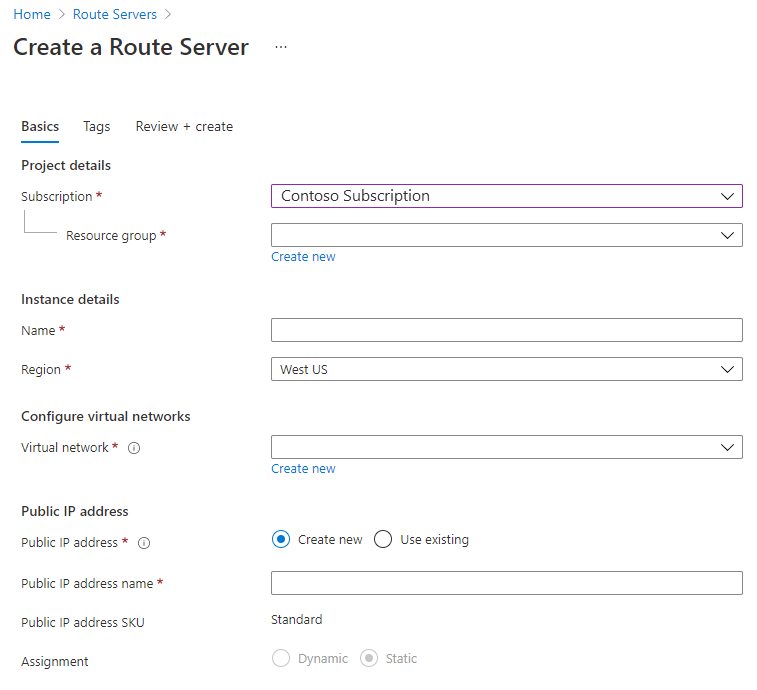
Najpierw należy wybrać odpowiednią subskrypcję platformy Azure. Na podstawie wybranej subskrypcji wybierz grupę zasobów, w której chcesz umieścić serwer usługi Azure Route Server i inne zasoby.
Wybierz nazwę wystąpienia serwera usługi Azure Route Server, a następnie wybierz region, w którym znajduje się twoja sieć wirtualna. Upewnij się, że wybrano odpowiedni region lub nie będzie można wybrać sieci wirtualnej.
Po wybraniu sieci wirtualnej dla usługi Azure Route Server zostanie automatycznie wybrana odpowiednia podsieć o nazwie RouteServerSubnet . Możesz również utworzyć podsieć z tego kreatora.
W ostatnim zestawie opcji należy utworzyć publiczny adres IP dla usługi Azure Route Server. Możesz wybrać istniejący publiczny adres IP, jeśli masz go wcześniej, lub utworzyć nowy. Mimo że serwer routera platformy Azure nie zarządza danymi między sieciami, potrzebuje publicznego adresu IP, aby zapewnić łączność z usługą zaplecza zarządzającą konfiguracją serwera routingu. Obecnie obsługiwane są tylko adresy IPv4.
Przed utworzeniem obiektu usługi Azure Route Server będziesz mieć możliwość przypisania go do tagu. Tagi to pary nazw/wartości, które umożliwiają kategoryzowanie zasobów i przeglądanie skonsolidowanych rozliczeń. W tym celu należy zastosować ten sam tag do wielu zasobów i grup zasobów. Nie jest to jednak obowiązkowe.
Po utworzeniu obiektu usługi Azure Route Server należy dodać jego elementy równorzędne, aby można było wymieniać informacje o trasach. W portalu usługi Azure Route Server przejdź do pozycji Równorzędne, a następnie wybierz pozycję + Dodaj. Aby dodać element równorzędny, należy podać nazwę elementu równorzędnego, numer ASN i adres IP interfejsu równorzędnego dostępnego dla usługi Azure Route Server. Poniższy zrzut ekranu przedstawia przykład tych ustawień:
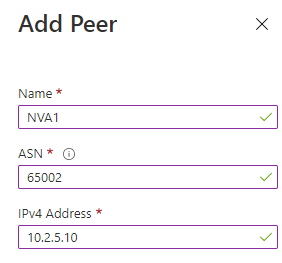
Po dodaniu co najmniej jednego elementu równorzędnego do obiektu usługi Azure Route Server rozpocznie naukę i wymianę tras przy użyciu protokołu BGP. Nie można jednak użyć witryny Azure Portal do przejrzenia tych tras. Jeśli chcesz sprawdzić trasy odebrane przez usługę Azure Route Server od swoich elementów równorzędnych, musisz użyć polecenia cmdlet Get-AzRouteServerPeerLearnedRoute . W tym poleceniu należy podać nazwę serwera usługi Azure Route Server i grupy zasobów. Należy również podać nazwę elementu równorzędnego, ponieważ trasy są wyświetlane dla poszczególnych elementów równorzędnych. Na przykład:
Get-AzRouteServerPeerLearnedRoute -RouteServerName TestARS -ResourceGroupName RG1 -PeerName NVA1 | ft
To polecenie spowoduje wyświetlenie listy tras, jak pokazano na poniższym zrzucie ekranu:
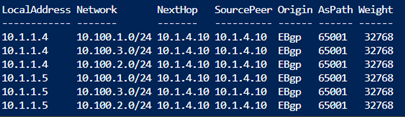
Tworzenie usługi Azure Route Server przy użyciu programu Azure PowerShell
Aby zautomatyzować wdrażanie usługi Azure Route Server, możesz użyć poleceń cmdlet programu Azure PowerShell. Wdrażanie i konfiguracja usługi Azure Route Server są w pełni obsługiwane w programie Azure PowerShell. Poniższy kod tworzy grupę zasobów o nazwie myRouteServerRG, sieć wirtualną o nazwie myVirtualNetwork w ramach tej samej grupy zasobów, dedykowaną podsieć o nazwie RouteServerSubnet dla usługi Azure Route Server i obiekt serwera tras o nazwie myRouteServer. Na koniec konfiguruje połączenie z elementem równorzędnym BGP myNVA.
$rg = @{
Name = 'myRouteServerRG'
Location = 'WestUS'
}
New-AzResourceGroup @rg
$vnet = @{
Name = 'myVirtualNetwork'
ResourceGroupName = 'myRouteServerRG'
Location = 'WestUS'
AddressPrefix = '10.0.0.0/16'
}
$virtualNetwork = New-AzVirtualNetwork @vnet
$subnet = @{
Name = 'RouteServerSubnet'
VirtualNetwork = $virtualNetwork
AddressPrefix = '10.0.0.0/24'
}
$subnetConfig = Add-AzVirtualNetworkSubnetConfig @subnet
$virtualnetwork | Set-AzVirtualNetwork
$ip = @{
Name = 'myRouteServerIP'
ResourceGroupName = 'myRouteServerRG'
Location = 'WestUS'
AllocationMethod = 'Static'
IpAddressVersion = 'Ipv4'
Sku = 'Standard'
}
$publicIp = New-AzPublicIpAddress @ip
$rs = @{
RouteServerName = 'myRouteServer'
ResourceGroupName = 'myRouteServerRG'
Location = 'WestUS'
HostedSubnet = $subnetConfig.Id
PublicIP = $publicIp
}
New-AzRouteServer @rs
$peer = @{
PeerName = 'myNVA'
PeerIp = '192.168.0.1'
PeerAsn = '65501'
RouteServerName = 'myRouteServer'
ResourceGroupName = myRouteServerRG'
}
Add-AzRouteServerPeer @peer
$routeserver = @{
RouteServerName = 'myRouteServer'
ResourceGroupName = 'myRouteServerRG'
}
Get-AzRouteServer @routeserver